Märkus.: Soovime pakkuda teie keeles kõige ajakohasemat spikrisisu niipea kui võimalik. See leht on tõlgitud automaatselt ja sellel võib leiduda grammatikavigu või ebatäpsusi. Tahame, et sellest sisust oleks teile abi. Palun märkige selle lehe allservas, kas sellest teabest oli teile kasu või mitte. Soovi korral saab ingliskeelset artiklit lugeda siit .
Lindil kuvatakse kõigis ekraanil kuvatavates menüüdes saadaolevad toimingud. Kui dokumendi koostamisel on lint väga kasulik, siis dokumendi lugemisel võib ekraaniala suurendamiseks osutuda mõistlikuks lint minimeerida või peita. Lindi kuvamise ja peitmise toimingud võivad olenevalt mobiilsideseadmest erineda.
-
Androidi tahvelarvutis saate kuvada lindil koputades üles- ja allanooli.
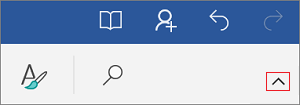
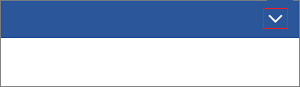
-
Androidi telefonis tuleb lindi laiendamiseks ja ahendamiseks puudutada redigeerimisikooni



-
iPadis saab lindi kuvada või peita, puudutades mis tahes menüüd (nt Avaleht).
-
iPhone’is tuleb lindi kuvamiseks puudutada redigeerimisikooni


-
Windowsi tahvelarvutis saab lindi kuvada või peita, puudutades mis tahes menüüd (nt Avaleht).
-
Windowsi telefonis saate lindi laiendamiseks või ahendamiseks puudutada nuppu Rohkem











